wps文档中每行末都有一个向下箭头的取消教程
2023-07-28 08:41:49作者:极光下载站
wps软件是许多用户很喜欢的一款办公软件,为用户带来了许多的便利和好处,并且深受用户的喜爱,当用户在使用wps软件时,就可以根据自己的需求来找到相关的功能对文件进行编辑设置,总的来说可以很好的完成自己的编辑任务,因此wps软件收获了不少用户的称赞,最近小编看到有用户问到wps文档中每行末都有一个向下箭头怎么取消的问题,有时用户在文档页面上输入文本信息后,可以看到一行的最后会显示出向下箭头,这个箭头即为软回车符号,只换行不换段,用户想要将其去除的话,可以隐藏起来或是将其替换为默认显示的硬回车符号,那么接下来就让小编来向大家分享一下wps文档中每行末都有一个向下箭头的取消方法吧。
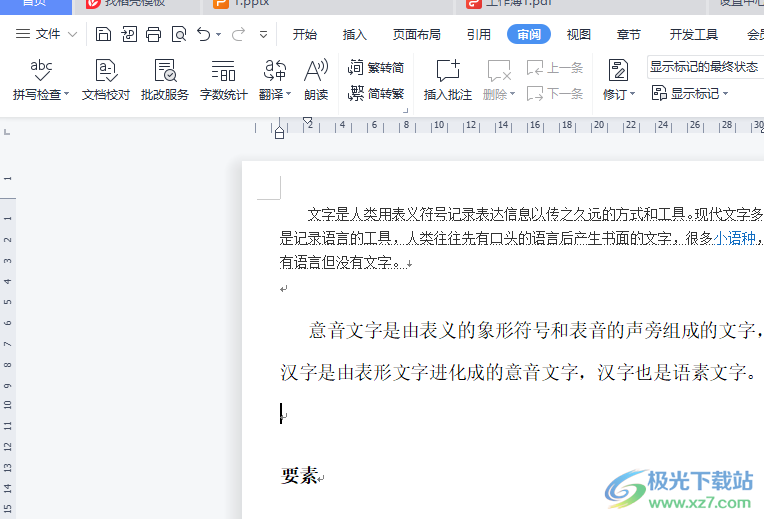
方法步骤
方法一
1.用户在电脑桌面上打开wps软件,并来到文档的编辑页面上来进行设置
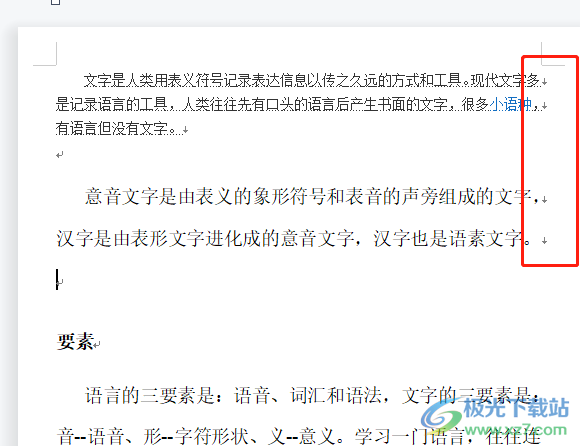
2.在页面上方的菜单栏中点击开始选项,将会显示出相关的选项卡,用户点击其中的段落标记符号
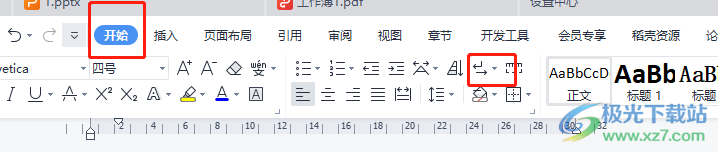
3.可以看到弹出来的下拉选项卡,用户取消勾选显示/隐藏段落标记选项即可解决问题

4.如图所示,用户在编辑页面上就可以看到每行末显示出来的向下箭头已经隐藏起来了
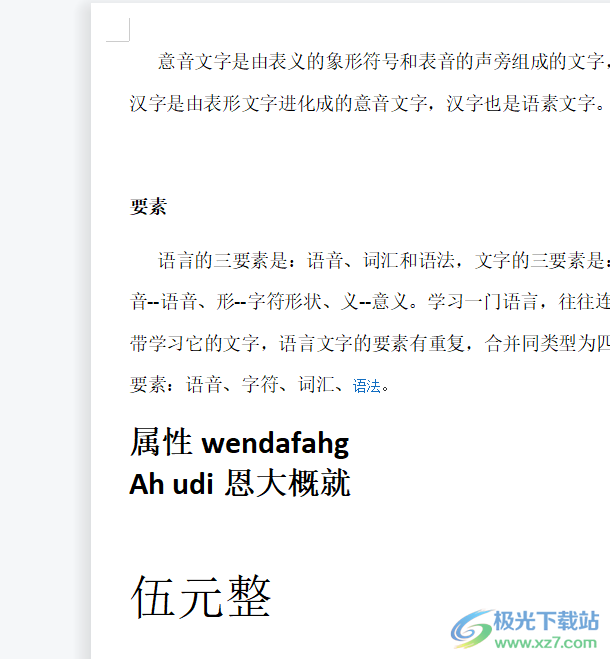
方法二
1.用户在菜单栏中点击开始选项,接着在切换得到的选项卡中选择查找和替换选项
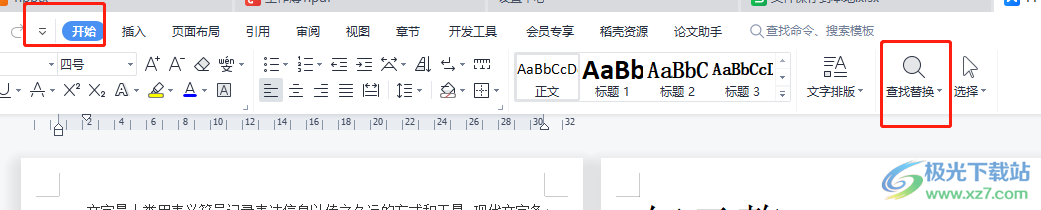
2.在弹出来的下拉选项卡中,用户选择其中的替换选项来打开查找和替换窗口
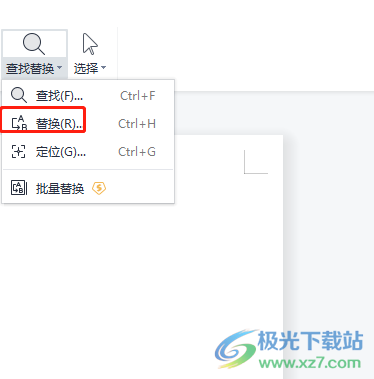
3.在窗口默认显示出来的替换选项卡中,用户在查找内容方框中输入^l,在替换为方框中输入^p,然后按下全部替换按钮
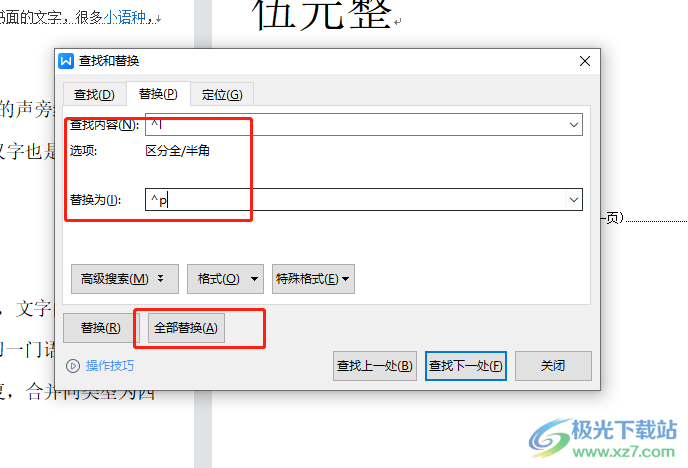
4.可以看到弹出来的替换结果窗口,用户选择其中的确定按钮即可解决问题
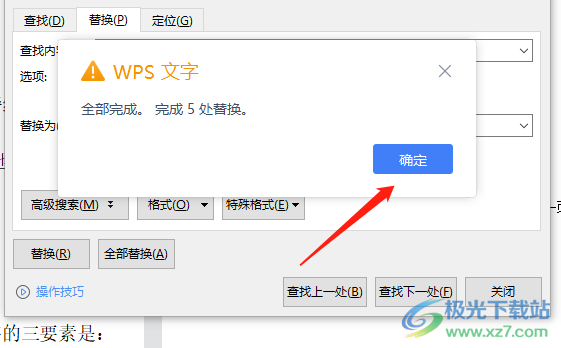
5.完成上述操作后,回到编辑页面上就会发现每行末尾显示出来的标记是默认的硬回车符号,不再是向下箭头
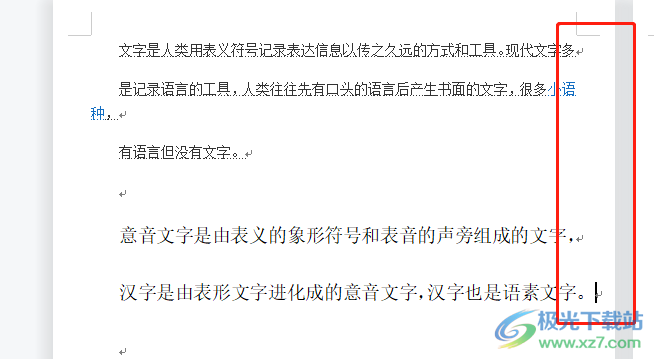
以上就是小编对用户提出问题整理出来的方法步骤,用户从中知道了可以通过隐藏段落标记取消显示向下箭头,也可以直接将向下箭头替换为默认显示的拐弯回车键,整个操作过程简单易懂,因此感兴趣的用户可以跟着小编的教程操作试试看。
